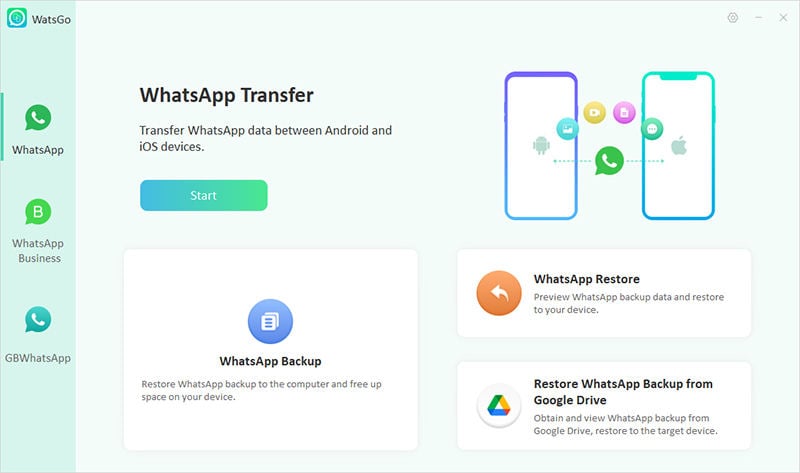
Xiaomi se ha vuelto popular en todo el mundo debido a sus teléfonos asequibles y características decentes. Esa es la razón principal por la cual la gente cambia de Huawei a Xiaomi. En caso de que también haya decidido comprar un nuevo teléfono Xiaomi Mi 10 y desee transferir todos sus datos a su nuevo dispositivo, lo tenemos cubierto.
En esta publicación, lo guiaremos sobre cómo Transfiera WhatsApp de Huawei a Xiaomi. Además, lo guiaremos sobre qué método es ideal para usted. Sin perder el tiempo, ¡comencemos!
Preguntas frecuentes sobre la transferencia de WhatsApp de Xiaomi
Q1. ¿Mi Mover transfiere WhatsApp?
No, puede transferir casi cualquier cosa, incluidas imágenes, videos, mensajes, historial de llamadas, etc., excepto WhatsApp.
More reading: Transferencia de Huawei a Android: Transfiere archivos de Huawei a Android
Q2. ¿Shareme transfiere WhatsApp?
Con Shareme, es posible realizar Huawei a Xiaomi Transfer, Pero no hay whatsapp. Es una de las aplicaciones de Android más fuertes que ayudan a mover datos de un dispositivo Android a otro sin conexión a Internet. Además, es 200 veces más rápido que Bluetooth y ayuda a transferir videos, música, fotos y mucho más.
Q3. ¿Cómo restaurar WhatsApp sin la copia de seguridad de Google Drive?
Si no desea usar la copia de seguridad de Google Drive para restaurar los datos de WhatsApp, no se preocupe; Puede usar la copia de seguridad local para este propósito. A continuación, hemos explicado cómo puede restaurar WhatsApp sin la copia de seguridad de Google Drive.
- Descargue una aplicación de Administrador de archivos, vaya a su almacenamiento local y busque la opción de base de datos.
- Copie su archivo de copia de seguridad en la carpeta de bases de datos de su nuevo dispositivo.
- Se le pedirá que instale y inicie la aplicación WhatsApp en el nuevo dispositivo.
- Haga clic en la opción «Restaurar» y estará listo para comenzar.
Sin embargo, este método tiene una alta tasa de falla y es bastante engorroso y complejo. Por lo tanto, recomendamos encarecidamente usar Itooltab Watsgo para transferir los datos de WhatsApp. Su interfaz simple hará que el proceso de transferencia sea mucho más rápido y más fácil.
Podemos comparar Watsgo con la Familiar Google Drive para ver las diferencias en sus métodos de transferencia, y comprenderá por qué recomendamos usar Watsgo.
| Características | Tasa de éxito | Velocidad de transferencia | Facilidad de uso | Dispositivos compatibles |
|---|---|---|---|---|
| Watsgo | 100% | 10 minutos (1g) | ⭐ ⭐ ⭐ ⭐ ⭐ | Android a Android, Android a iPhone, iPhone a iPhone, iPhone a Android |
| Google Drive | 70% | 25-30 minutos (1G) | ⭐ ⭐ ⭐ | Android a Android |
De la tabla anterior, podemos concluir que la aplicación de transferencia de WatsApp – WhatsApp itooltab es mejor porque ayuda a transferir los datos de WhatsApp entre iPhone y Android, lo que es imposible a través de Google Drive. Además, la tasa de éxito de la transferencia de Watsgo Whatsapp es mejor porque puede mover casi todos los archivos sin preocuparse por la pérdida de datos.
Método 1. Cómo transferir WhatsApp de Huawei a Xiaomi sin Google Drive
Itooltab Watsgo – WhatsApp Transfer es una aplicación increíble. Es ideal para transferir los datos de WhatsApp de Android a Android, iPhone a Android, Android a iPhone, iPhone a iPhone. Usando este software, también puede hacer una copia de seguridad y restaurar sus datos de WhatsApp. Veamos cómo puede usar esta aplicación para transferir WhatsApp de Huawei a Xiaomi sin Google Drive.
Paso 1. Descargue la aplicación y iniciela en su PC.
Paso 2. Ahora, seleccione el botón «Transferencia de WhatsApp» en el menú y haga clic en el icono «Inicio».
Paso 3. Puede elegir la fuente y el destino en la pantalla principal. Una vez que haya terminado, elija el tipo de datos que desea transferir.
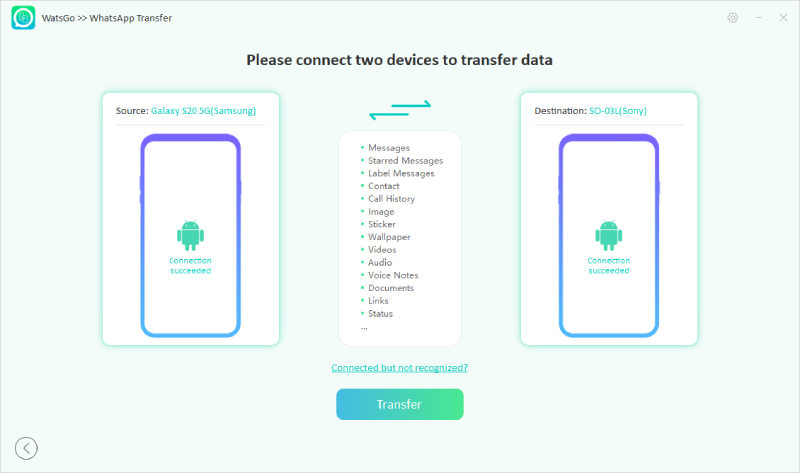
Paso 4. Una vez que haya terminado, haga clic en la opción «Transferir». Verá un mensaje emergente sobre cómo hacer una copia de seguridad de sus datos y luego seleccionar la opción «Continuar». En unos pocos segundos, sus datos se moverán.
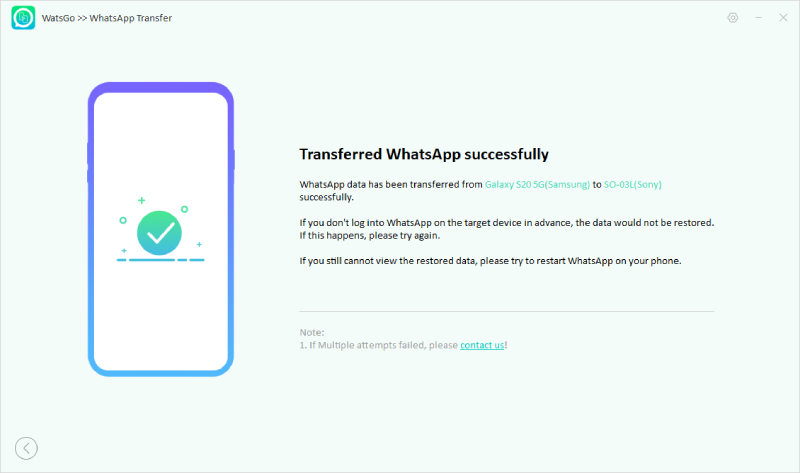
Usar Watsgo para transferir WhatsApp de Huawei a Xiaomi es fácil, ¿verdad? También puede seleccionar los tipos de datos que desea transferir. ¿Qué es más? Puede obtener una oferta por tiempo limitado con el código de cupón a continuación. ¡No te pierdas esta gran oportunidad!
⏳⏳⏳ Oferta limitada por tiempo, ¡agarúa ahora!
Método 2. Cómo transferir WhatsApp de Huawei a Xiaomi usando Google Drive
Google Drive también es la mejor manera de transferir datos de un dispositivo a otro. Usándolo, puede transferir sin problemas WhatsApp de Huawei a Xiaomi. Sin embargo, algunas personas no saben cómo transferir los datos correctamente. A continuación, hemos mencionado todos los pasos que puede seguir para transferir los datos de WhatsApp a dispositivos Xiaomi.
① Primero, desbloquee su dispositivo y vaya a su aplicación WhatsApp. Luego, haga clic en los tres puntos que se muestran en el lado superior derecho de la pantalla WhatsApp.
② Desde allí, haga clic en Configuración> Chats> Opción de copia de seguridad de chat.
③ Debe hacer una copia de seguridad de sus viejos datos de WhatsApp para que pueda moverlos fácilmente al nuevo dispositivo. Por lo tanto, elija la opción de acuerdo con sus requisitos.
④ Abra su dispositivo Xiaomi e instale la aplicación WhatsApp y verifique su número de teléfono. Una vez que haya terminado, verá un mensaje emergente pidiendo activar el método de restauración. Entonces, haga clic en la opción «Restaurar».
En unos pocos segundos, todos sus datos de WhatsApp se transferirán al nuevo dispositivo.
Lea también: Cómo transferir WhatsApp de Huawei a iPhone
¡Transferido con éxito!
Hemos explicado todas las formas posibles de transferir WhatsApp de Huawei a Xiaomi. Puede elegir el método correcto de acuerdo con sus requisitos y mover los datos de WhatsApp en poco tiempo. En caso de que esté buscando la forma más rápida de transferir los datos, sugerimos descargar la aplicación Watsgo. Es una aplicación confiable y transfiere sus datos con un solo clic.
